Premiere调用Luts预设步骤
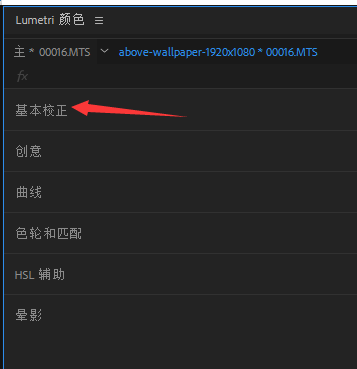
Premiere CC或者CC 2014
打开Pr,找到如下自带插件
中文版:视频效果-颜色校正-Lumetri
英文版:Video Effects-Color Correction-Lumetri
预设不用安装或者拷贝到特定位置,找到这个Lumetri插件,拖到你的视频上,会有弹窗出来,直接在弹窗上选择需要的预设即可
在效果空间面板,点击这个地方可以切换预设

Premiere CC 2015-CC2020(推荐),以2019为例:
将预设放到Pr安装目录如下位置,然后重启PR:
Win:Adobe Premiere CC 2019/ Lumetri/LUTs/Creative
Mac:应用程序/Adobe Premiere Pro CC 2019/Adobe Premiere Pro CC 2019.app/右键显示包内容/Content/Lumetri/LUTs/ Creative
打开Premiere CC 2019
在顶部菜单可以打开Lumetri Color面板,基本校正点击展开,输入LUT下拉就可以看到所有的预设了
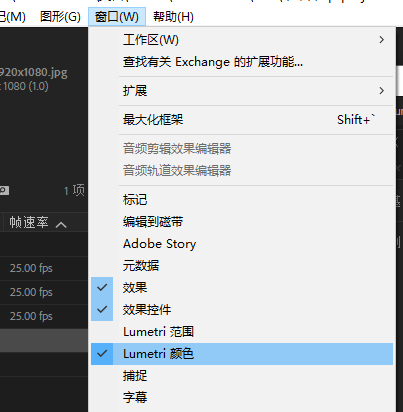
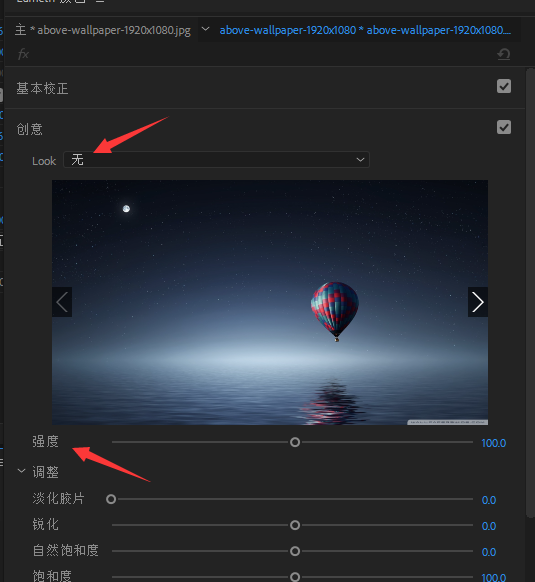
说明:如果是放到Adobe Premiere CC 2019/ Lumetri/LUTs/ Technical这个里面,就可以在 基本校正,展开下拉选择预设
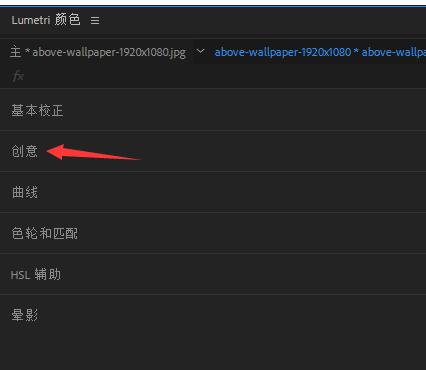
如何调节预设的浓度?
新建一个调整图层,把预设加载到调节层上,通过修改调节层的透明度来修改预设的浓度即可
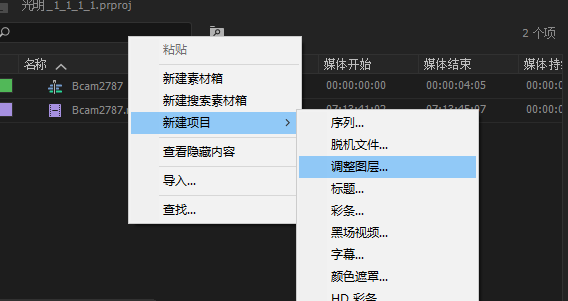
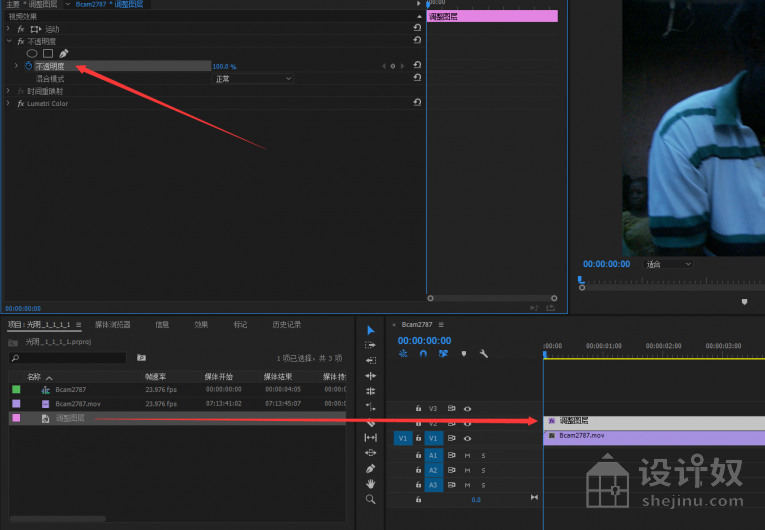
【特别说明】
如遇不能下载或者下载链接失效,请邮件联系842740551@qq.com处理,需要附带不能下载的链接地址或者资源名称。
本站资源,来源互联网,版权属于原作!仅供学习参考,严禁用于商业目的,若侵犯了您的权益,联系我们处理842740551@qq.com。
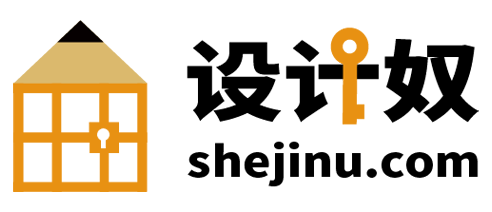

评论(0)